托马斯白 篇二:是时候升级WiFi6+Mesh路由器了
大家好。最近一段时间,我一直在忙新居的装修,现在终于到了尾声了。
装修实际上以一件非常复杂的系统工程,包括硬装、软装、家具和家电等多个组成部门,需要耗费很大的时间和精力盯细节,才会最终呈现比较好的效果。作为一个科技博主,接下来我会分为三部分,跟大家分别聊一聊智能家居、路由器和NAS的搭建和选择。
第一部分:如何用8000元打造未来智能家居体验?
今天是第二部分。
让我们来聊一聊路由器的选择。
1.
为什么要升级路由器?
今年其实是一个非常适合升级路由器的时间点。原因有两个:一是WiFi6标准的逐渐普及,也带来了Mesh设备的普及和降价;二是5G时代的到来使得家用宽带也被迫加速升级,总不能有线的速度还比不上无线对吧?基于以上两个原因,考虑到大部分人家里的路由应该都不是最新的,何不趁这个机会来一次升级呢?
这里想插一句题外话,聊聊WiFi6。其实WiFi从诞生至今,已经有过很多次迭代,为什么大家只知道WiFi6和5,基本没听过WiFi1234呢?这其实是命名规则导致的。原本的WiFi制式迭代,用的是行业内的行话。802.11g升级到802.11n,实际上是一次大迭代,但是对于大众消费者来说,这看起来根本就没啥升级呀?到后面的802.11ac到802.11ax,感觉是小数点后的一个小升级,更加不起眼了。WiFi联盟终于意识到这样的命名规则不利于整个WiFi产业的营销,于是从2019年开始制定了新的命名规则,才有了大家熟悉的WiFi6,其实也就是802.11ax标准的WiFi制式。
2.
网络布线方案选择
言归正传。先来看看我家的户型图:
这是一套不到120平的小户型,整个户型的被正中的黑色承重墙一分为二,分成了左边的公共区域和右边的起居区。要知道,不管多强的无线信号,面对承重墙都是徒劳。如何可以确保全屋WiFi无缝覆盖,变成了我要解决的首要问题。因为我的智能家居决定了我家到处都有可能有需要联网的设备,WiFi的覆盖质量也决定了智能家居的实际体验。
硬装阶段,由于我的布网方案未确认,我预留的网线接入点如图。
如图所示,X点是开发商弱电箱位置。A点是我的客厅书柜,我在顶部留了网线从X直通A,相当于把弱电箱挪到了A点的书柜里。CDE三点是三个卧室的墙壁网线接口,全部连到A点。B点是我预留的一根网线,放在了中央空调的吊顶里面。
弱电箱被我做进了鞋帽间的柜子里。
当时预留这些网线,我考虑过3种方案:
方案一:AC+AP方案
X点放置光猫,直连A点AC控制器,然后在BCDE四点布置AP出口;
方案二:Mesh方案
X点放置光猫,直连A点主路由,然后在E点布置Mesh路由,CD两点根据覆盖状况酌情增加Mesh路由器;
方案三:AC+AP方案
在B点布置一个强力的吸顶AP,覆盖全屋。
从布线大家可以看出,我其实最开始是倾向于AC+AP的方案的。最后为啥没选这个方案呢?因为AC+AP方案没有特别满意的设备。目前市面上针对家用的ACAP方案主要是TP-LINK提供的解决方案,采用的是86面板AP的方式来做每个房间的覆盖,但是一来目前这些面板的性能都达不到我的要求,WiFi6的面板也少得可怜。二来从网上的反馈来看,墙面AP面板的发热是很严重的,考虑到深圳的气温,我就放弃了这个方案。方案三虽然看起来最简洁,但是一个吸顶AP是否能确保覆盖全屋,也是个未知数;最后没有选择吸顶AP的方案,是因为颜值:因为没有提前预留位置,这个AP感觉放在那里都不好看,所以方案三也被我弃用了。还有一些我根本没有列入方案的过时技术,比如电力猫子母路由等等,这里就不赘述了,一句话:不推荐。
中间过道的吊顶是整齐划一的中央空调百叶检修口
最后我的选择是方案二,Mesh方案。Mesh方案有什么好处呢?首先是简单。AC+AP的配置和安装都很复杂,有的AC控制器还要再外加一个POE供电的交换机,配置界面又都是偏商用的,非常不友好;而Mesh的组网则要简单很多。
第二点优势就是性能强大。Mesh路由每一台都是主路由的配置,市面上可选择的产品很多,要多强就有多强,不像墙面AP,性能要差很多,基本一个AP只能覆盖一间房。
3.
路由器选择
我选择的是华硕AX6600的Mesh套装。
家用路由器领域里有御三家“ASUS Linksys Netgear”的说法,代表了最强的三家厂商。AX6600是华硕推出的一款家用型WiFi6+Mesh的机型,一套有两台,不分主次,每一台都是性能很强的主路由。如果你家户型特别大,还可以再购买多台组成Mesh网络。可扩展性是非常强的。
AX6600采用了6天线设计,支持4X4的Mu-mimo,同时是三频设计。什么是三频呢?就是AX6600同时支持一个2.4G网络和两个5G网络(分别是5.2G和5.8G,系统内称为5G-1和5G-2),三个网络彼此独立,他们的带宽加起来超过6600Mps,这就是AX6600命名的由来。那么三频的好处是啥?大家知道无线信号的带宽实际上是共享的,也就是说你家里所有处于同一频段的设备,是共享一个带宽上限的。这对于大部分应用来说问题不大,但是如果要做Mesh,尤其是无线mesh时,无线回程就会占据一个频段来完成两台路由之间的数据通信。如果这时候其它设备也在这一频段中,则整个频段的速度会下降一半。这也是为什么在Mesh出来之前,无线信号放大器虽然存在,但是使用体验并不好的原因。AX6600把最强的5.8G频段默认用来做无线回程,并且隐藏了SSID,这确保了大众用户几乎无需设置就能获得最佳的回程性能,但也带来了一些麻烦,这个留到后面会讲。
如上图所示,我选择在A点和B点放置AX6600的两台主路由。A点是预留的书柜开放格,这个级别的路由器覆盖客餐厅区域可以说毫无压力;B点则是正对整个客餐厅区域的位置,正对主卧门,门外就是一条通道通往每一间房间,请注意,如果要做无线回程的Mesh方案,这个位置的信号传递遮挡最少,应该会有很好的效果。由于预埋了网线,我决定用有线构建回程,当然我也好奇按照这样的摆放,无线回程的Mesh是否能达到很好的效果?毕竟很多人家里没有新装修,是很难有很合适的网线出口做有线回程的。
A点:路由器被我放置在了客厅书柜的顶部
客厅的主路由放置在客厅书柜的上层。说到这里插一个装修失误:我的路由器原本是设计在中间的玻璃门里面的,当时的考虑是玻璃门不影响信号,路由器等设备藏在里面会更美观;结果忘记考虑路由器散热的问题,玻璃门内散热较差,并不适合长期发热的设备放置。因此我退而求其次,在玻璃门左右两侧开了孔,把路由器和NAS分开两边放置,中间的玻璃门内用来放发热较小的设备。好在最终选择的AX6600设计足够漂亮,摆在外面也很好看~
B点正对主卧门的Mesh路由。白色的设计简约又融入家庭装修环境,这也是我选择AX6600的一大原因:华硕其他高端路由器都太大、太张牙舞爪了,不太适合家居环境中摆放。B点位置也正好是我的台式机摆放位置,可以有线链接台式机使用。很方便。
4.
性能测试
硬件摆放好之后,可以开始测试了。
我选择了如图6个测试点,测试设备是支持WiFi6的华为P40 Pro。
先看信号强度。大部分点的信号强度都比较正常,信号最差的点是3号点,基本上离两个路由器的距离都比较远,但也属于可用范围;其他各点均有至少一个路由可以有较好的信号覆盖。
内网的速度测试我是基于群晖DS918+中搭建的iPerf3来做的测试,考虑到918连接的是主路由的LAN口,并且没有做链路聚合,因此带宽的上限只有1000Mbps。同样测试上面6个点,结果如下
可以看出1号和5号点由于离路由器最近,分别跑出了800Mbps左右的成绩,基本算达到了千兆网络的上限;信号最差的仍旧是3号点,但在5G下也有283Mbps左右的成绩,考虑到3号点是淋浴间,这个速度完全是够用的。从测试结果来看,AX6600的两台路由通过合理的位置摆放,已经完全覆盖了我家的所有房间,达到了很满意的网络覆盖和速度效果。实际上由于路由的性能很强,即便只使用一台设备,也能覆盖大部分房间,只是效果可能就不会这么完美了。
另外,从测试中我们可以发现,2.4G尽管在信号强度测试中普遍好于5G信号,但是即便在信号强度占优的前提下,速度仍然是远远慢于5G频段,因此家中的高速设备的确没有必要连接在2.4G频段下了。
说到这里可以插一句频段设置的建议。为了避免用户混淆,很多路由器都会推荐“双频合一”的方式设置SSID,也就是说把2.4G和5G频段设置为同一个SSID和密码,让设备自由选择。华硕给的选项叫“smart connect”,其实是同一个意思,但我不建议大家这么做。
双频合一有时会遇到一些奇怪的兼容性问题。而且现在大家能看到这种速度的差距,有时设备默认连在2.4G上,并不会自动切换,这时就很麻烦了。我建议大家2.4G和5G频段还是要分开,2.4G留给家中的智能家居设备,比如我的网关、摄像头、几个智能灯和灯带,以及我的净水器和电冰箱等等(是的,现在的电冰箱和净水器都能联网了。。)而高速设备比如手机和电脑、电视(需要看4K HDR视频)等等,则连接在5G频段,这样高低速分开,互不干扰,是最佳的频段设置方案。
最后我又做了各点到外网的访问速度测试,我使用的是深圳电信500Mbps的宽带,上行速率是50Mbps,测试结果如下:
整理到表格中并对比内网测试的速度,如下表:
从结果来看,总体上跟局域网的测试是比较吻合的,个别点的速度甚至超过了之前的局域网测试,这应该是信号波动导致的结果。总体来说,AX6600能够很好的满足500Mbps的带宽需求,个别点的速度差强人意,但是需要高速访问的设备通常都不会出现在那些地方,因此可以很好地满足网络需求。
以上测试是在有线回程下做出的测试,那么无线回程的差距会有多大呢?我拔掉了网线,系统自动切换到无线回程状态,我通过电脑拷贝NAS中的文件来进行速度的对比。结果如下:
在有线回程下,速度表现比较稳定,两个路由的上下行速度都几乎110MBps左右,这应该已经达到了千兆网卡的极限;
拔掉网线后无线回程测试结果如下:
速度在90M/s到100M/s之间,相比有线回程,无线回程从速度上差距并不大,在10%左右,但是稳定性上还是要差一些。得益于三频路由器专门的回程频段,AX6600的无线回程效果已经十分接近有线,完全可用。
到这里,华硕AX6600的测试已经完成。从测试结果来看,AX6600无愧于高端路由器的定位,也证明了自己“御三家”的实力。我目前家里的联网设备在还未入住的情况下已经有超过30个,但是路由器仍然可以很好地负载,从未出现问题。这款产品的发热控制也比我之前的AC88U要好不少,几乎遍布全身的散热孔设计功不可没。以目前的千兆网络来看,这款产品的易用性和性能达到了很好的平衡,非常适合有一定要求的普通用户选用。
5.
当然,问题还是有的。
第一个问题就出在5G-2频段上。AX6600的最强频段是默认隐藏的5G-2频段,也是性能最强的频段,WiFi6里面所谓满血的“160Mhz”的带宽和4X4的mu-mimo天线都被华硕留给了5G-2做无线回程使用。这样的选择当然可以理解:购买Mesh路由器的用户最需要的就是Mesh带来的覆盖和体验,把最强最高速的频段留给无线回程,可以确保无线信号的传输顺畅,独立的频段不用跟其他高速设备抢带宽,其实是合理的设置。
但是当用户想要做一些升级,跑出更高性能的时候,160Mhz就基本无法使用了:首先你需要开放隐藏的5G-2频段,然后还需要把区域调为美国,然后再选择160Mhz;而这时能选择的频道只剩下100-128,这个频道又恰恰是目前大部分手机所不支持的,比如我手里的这台P40 Pro。因此这次测试没有测5G-2的无线性能表现。如果之后找到了支持的设备,我会再补上5G-2频段的测试。
同样的问题出现在网口上。华硕AX6600是一款支持2.5G网卡的产品,但是2.5G的网口只提供了一个,而且是跟WAN口绑定的;可能由于产品定位不是发烧友,路由器的固件里并没有提供WAN口切换的功能,也就是说路由器的2.5G网口在现阶段并不能很好的利用。这和刚刚的160Mhz频道分配的问题,构成了AX6600最大的两个遗憾。不过这两个问题应该都可以通过软件更新来解决,希望后续华硕可以推出更新版的固件,解决这两个问题。谁说发烧友必须用张牙舞爪的路由器呢?“西装猛兽”也应该是未来高端路由器的一个产品方向嘛。
关于WiFi6+Mesh的组合选择其实还有很多,高端的Linksys MX5300也是三频路由,与AX6600处于同一水平线上,我看了一些测试,在性能上甚至比AX6600更强,但也有奇怪的地方,比如5G-2频段用的是WiFi5;中低端的小米AX3600尽管只有双频,但是在有线回程的情况下应该也能很好的胜任家庭组网需求,这款也是 现在600元以下WiFi6+Mesh路由器里的爆款。 再便宜一些,华为的AX3 Pro和小米AX1800价格更为亲民,也同样支持WIFI6和Mesh,规格略有缩水,但是也获得了很好的口碑。
6.
总结
1,WiFi6+Mesh的方案是目前家庭组网的最佳选择
2,无线Mesh搭建需考虑两台路由器之间的无线回程,尽可能无遮挡或少遮挡
3,2.4G频段速度已经远逊于5G频段,即使在2.4G信号更好的前提下
4,不要双频合一,把家里的低速智能设备和高速手机/电脑用不同频段分开,各司其职,互不干扰
5,家庭装修如果有条件,还是要预埋网线,这样组网最稳定
如果你家里的宽带带宽已经到了500Mbps,而还在用一款普通的路由,甚至是运营商赠送的单频路由,现在就到了最佳的换机时机了。路由器从没像今天这样有如此多的优秀的、不同价位的选择,性能也已经高度可用。
尤其是当你家里有一台NAS的时候。
在装修三部曲的最后部分,我将跟大家分享我的NAS的选择和应用,敬请期待!
--The End--




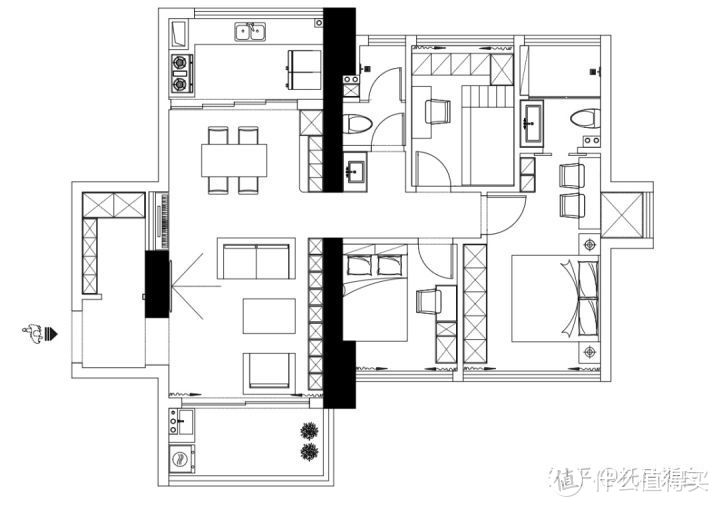
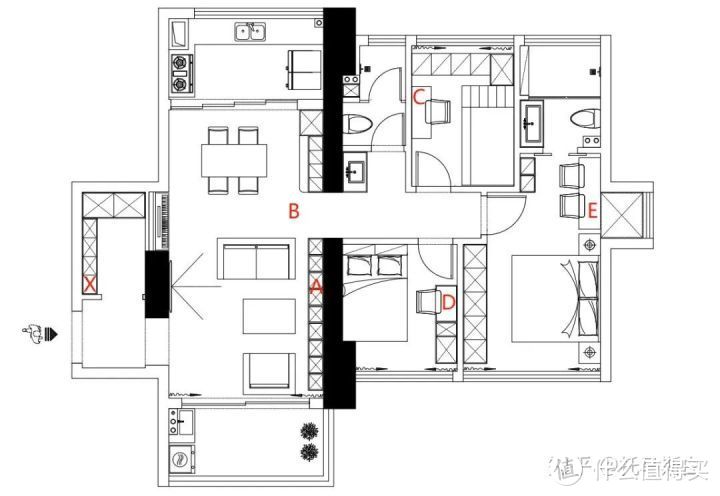




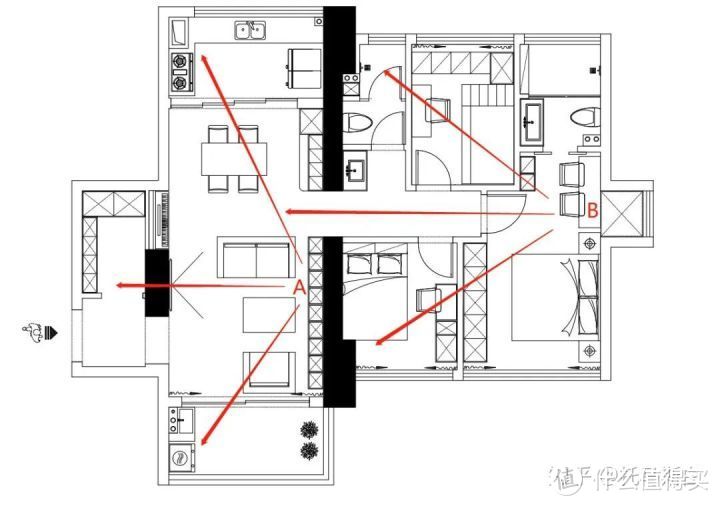


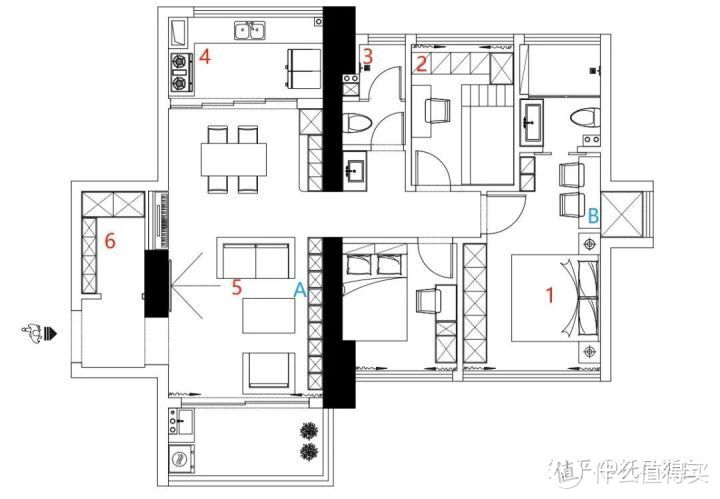
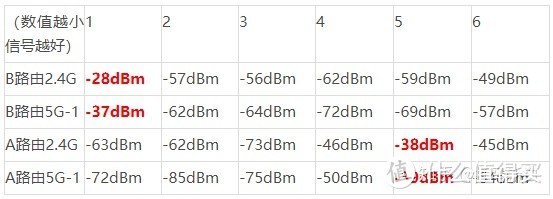
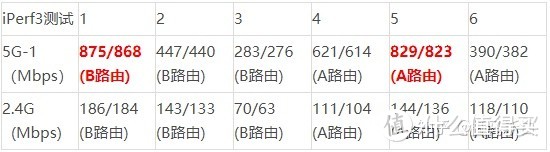
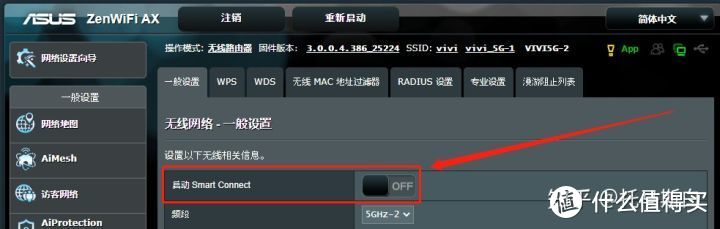
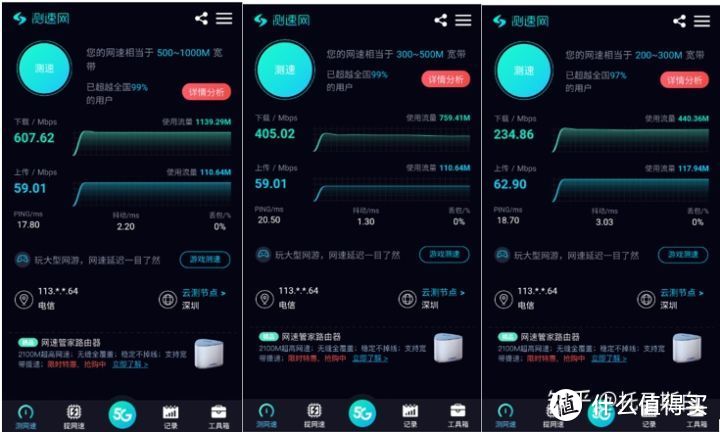
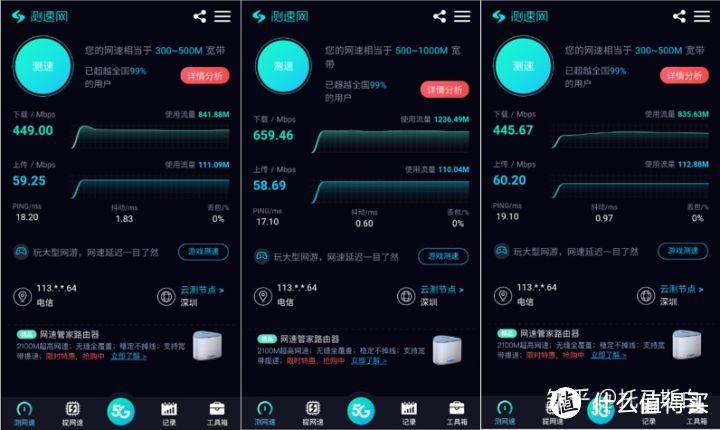
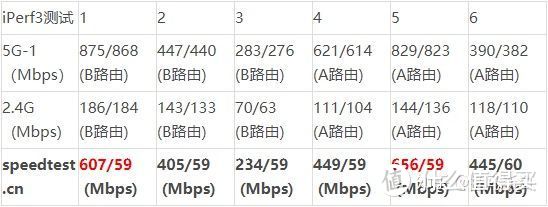
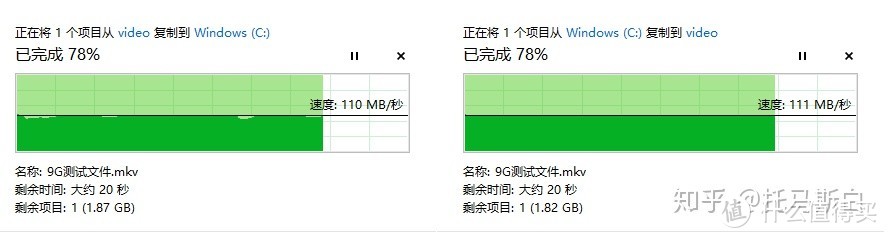

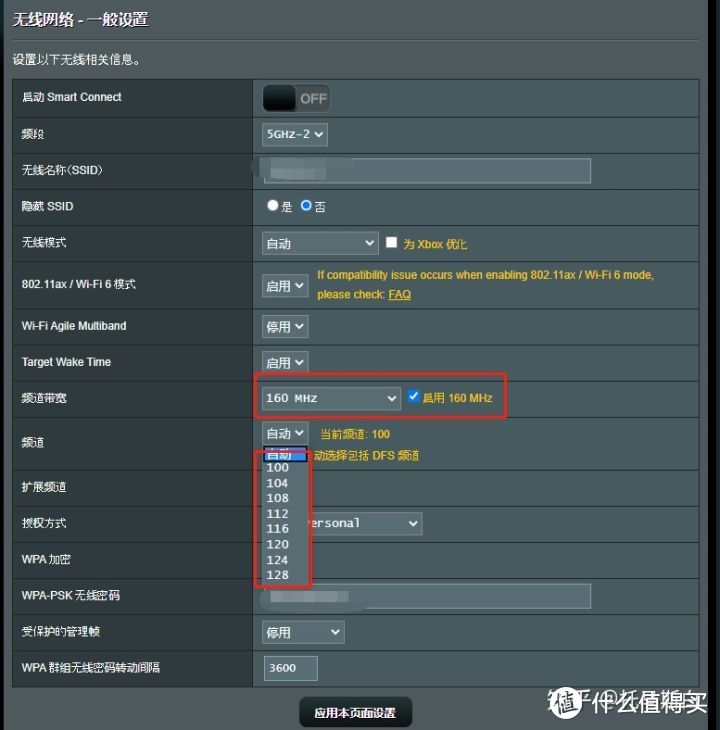
















































































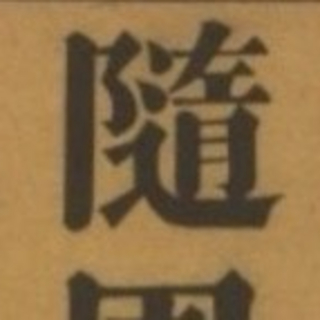






crazyddy
校验提示文案
轻风无语
校验提示文案
石头84
校验提示文案
他年若隔世
校验提示文案
miller0105
圈起来要考
校验提示文案
游戏泛
校验提示文案
值有1855478
校验提示文案
一只烤鸭
校验提示文案
_Narsil
校验提示文案
[已注销]
校验提示文案
挚友001958349
校验提示文案
可怜的佛
校验提示文案
蘑菇剑士
校验提示文案
零点的秘密
校验提示文案
孙权斌
校验提示文案
喔喔喔发了
校验提示文案
peace_of_mind
校验提示文案
狮子33
校验提示文案
不简单的荷包蛋
校验提示文案
退休老干部的意大利炮
校验提示文案
值友8591507642
校验提示文案
他年若隔世
校验提示文案
菠萝油王子啦啦啦
校验提示文案
安心做大叔
校验提示文案
athle
校验提示文案
xana
校验提示文案
CCRG11
校验提示文案
石头84
校验提示文案
石头84
校验提示文案
不简单的荷包蛋
校验提示文案
雨啊
校验提示文案
玄月无双
校验提示文案
无味矿泉水
校验提示文案
轻风无语
校验提示文案
Kubotse
校验提示文案
RemexS
校验提示文案
狮子33
校验提示文案
peace_of_mind
校验提示文案
SCANIA
校验提示文案
值友5911674842
校验提示文案